Q&Aナンバー【5007-7884】更新日:2008年10月3日
このページをブックマークする(ログイン中のみ利用可)
[Outlook Express] 連絡先グループを作成してメールを送信する方法を教えてください。
| 対象機種 | すべて |
|---|---|
| 対象OS |
|
 質問
質問
連絡先のグループを作成しメンバー全員に、簡単にメールを送信する方法を教えてください。
 回答
回答
アドレス帳に連絡先グループ(メーリングリスト)を作成すると、簡単に登録したメンバー全員宛てにメールを送信できます。
次の場合に応じた作成方法をご確認ください。
次の手順で、連絡先グループを作成します。

次の手順で、連絡先グループを作成します。

次の手順で、連絡先グループに登録されているメンバーへメールを送信します。


グループを選択した場合は、グループに登録している特定のメンバだけに、メールを送信することはできません。
次の項目を順番に確認してください。
手順1連絡先グループを作成する
次の場合に応じた作成方法をご確認ください。
次の場合に応じた項目を確認してください。
アドレス帳に登録されているメンバーを連絡先グループに登録する場合
次の手順で、連絡先グループを作成します。

- Outlook Expressを起動します。
- 「アドレス帳」ボタンをクリックします。
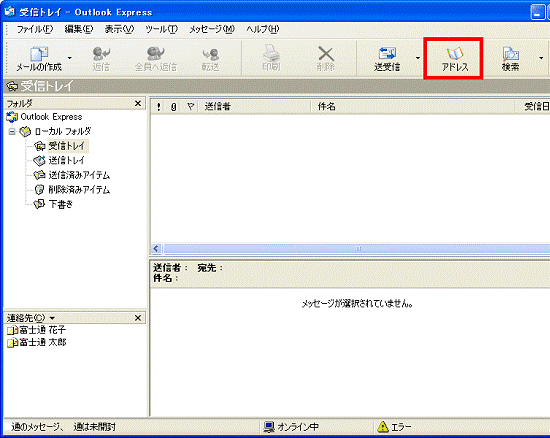
- 「アドレス帳」が表示されます。
「新規作成」ボタンをクリックし、表示されるメニューから「新しいグループ」をクリックします。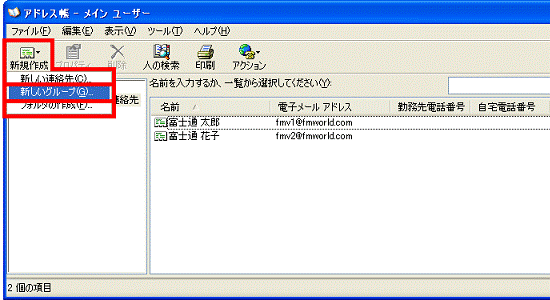
- 「(グループ名)のプロパティ」が表示されます。
「グループ名」欄にお好みのグループ名を入力します。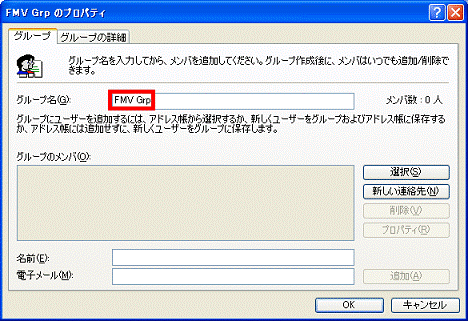
- 「選択」ボタンをクリックします。
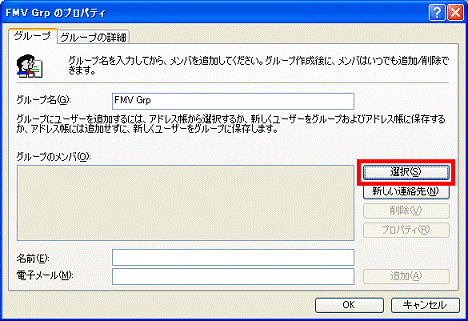
- 「グループのメンバ選択」が表示されます。
一覧の中から、連絡先グループに登録したい連絡先をクリックします。
ここでは例として、「富士通 太郎の連絡先」をクリックします。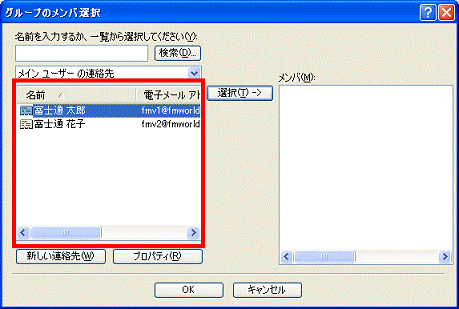
- 「選択」ボタンをクリックします。
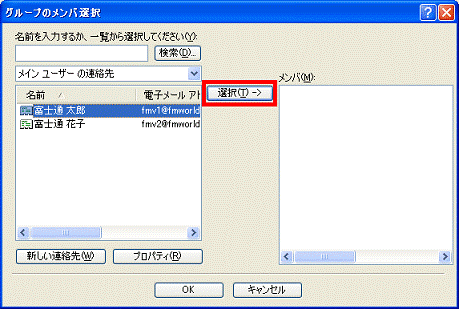
- メンバに追加されたことを確認します。
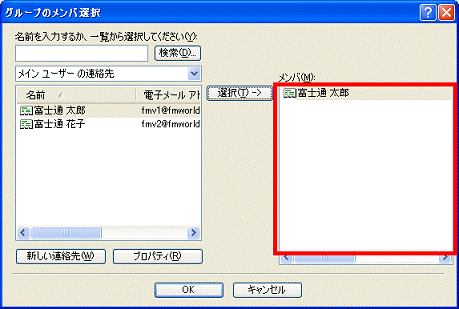
- 手順6.〜手順8.を繰り返して、連絡先グループのメンバに追加します。
- メンバの追加ができたら、「OK」ボタンをクリックします。
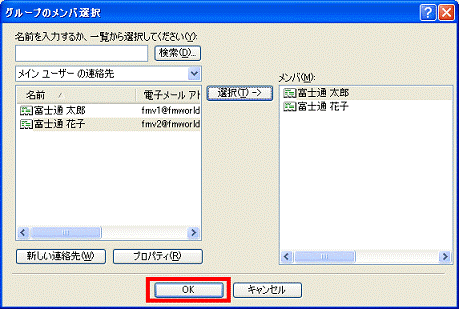
- 「(グループ名)のプロパティ」に戻ります。
「OK」ボタンをクリックします。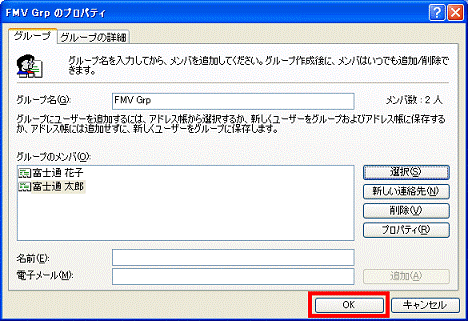
- 「アドレス帳」に戻ります。
「×」ボタンをクリックし、「アドレス帳」を閉じます。
アドレス帳に登録されていないメンバーを連絡先グループに登録する場合
次の手順で、連絡先グループを作成します。

- Outlook Expressを起動します。
- 「アドレス帳」ボタンをクリックします。
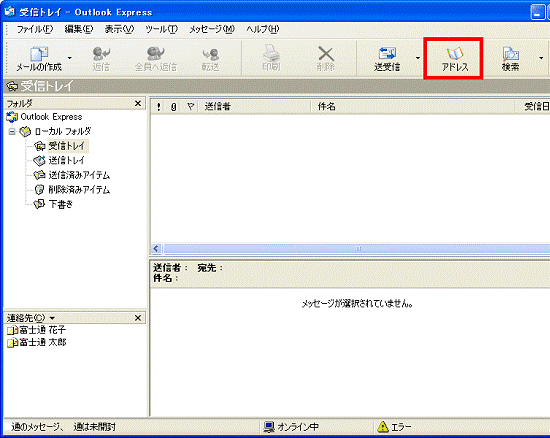
- 「アドレス帳」が表示されます。
「新規作成」ボタンをクリックし、表示されるメニューから「新しいグループ」をクリックします。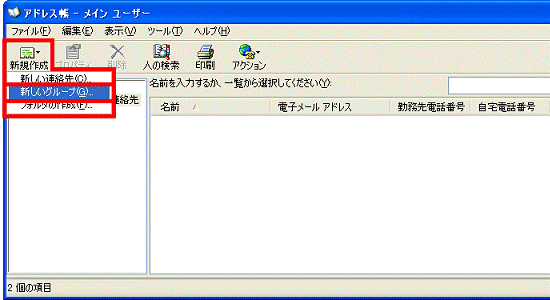
- 「(グループ名)のプロパティ」が表示されます。
「グループ名」欄にお好みのグループ名を入力します。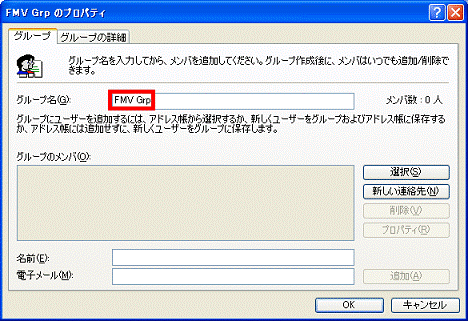
- 「名前」欄に登録するメンバの名前を入力します。
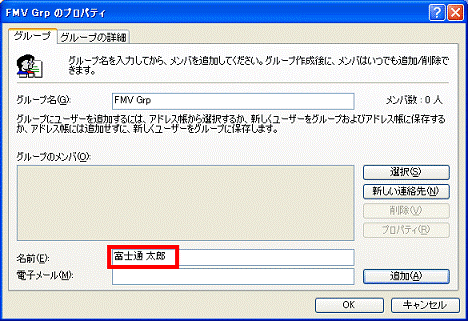
- 「電子メール」欄に登録するメンバのメールアドレスを入力します。
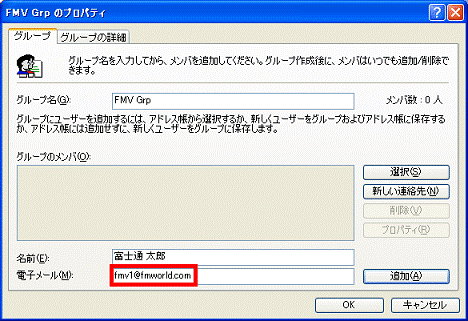
- 「追加」ボタンをクリックします。
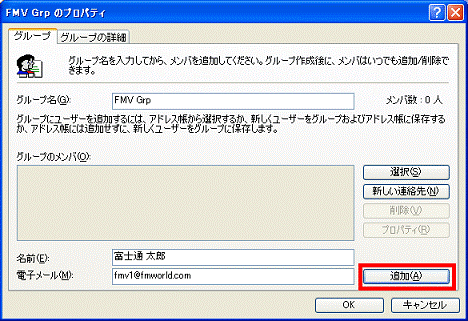
- メンバに追加されたことを確認します。
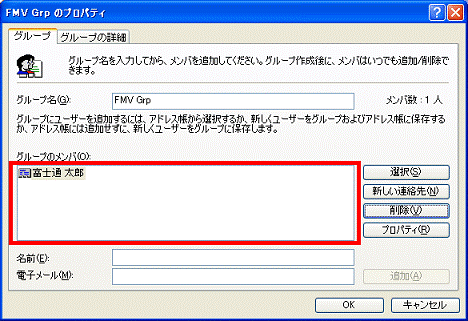
- 手順6.〜手順8.を繰り返して、連絡先グループのメンバに追加します。
- メンバの追加ができたら、「OK」ボタンをクリックします。
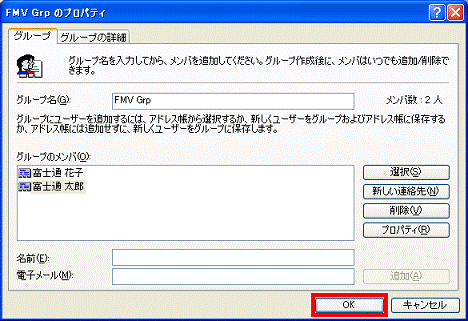
- 「アドレス帳」に戻ります。
「×」ボタンをクリックし、「アドレス帳」を閉じます。
手順2メールを送信する
次の手順で、連絡先グループに登録されているメンバーへメールを送信します。

- Outlook Expressを起動します。
- 「メールの作成」ボタンをクリックします。
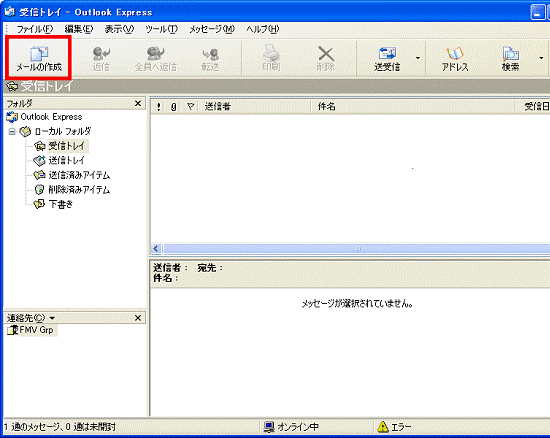
- 「メッセージの作成」が表示されます。
「件名」とメッセージの本文を入力します。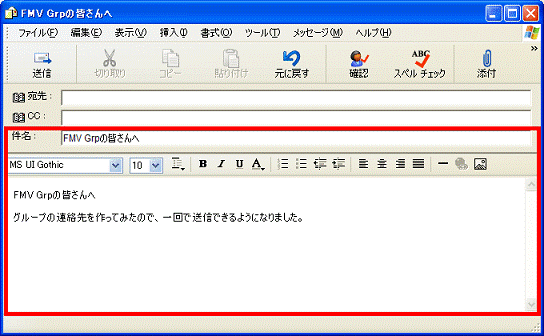
- 入力できたら、「宛先」ボタンをクリックします。
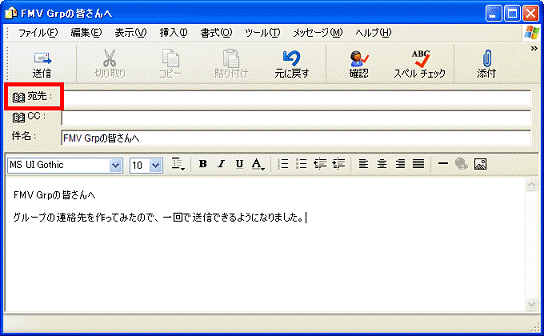
- 「受信者の選択」が表示されます。
一覧の中から、送信するグループをクリックします。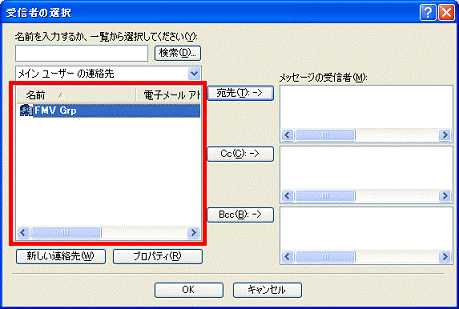
- 「宛先」ボタンをクリックします。
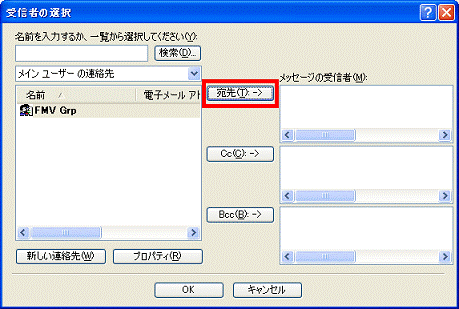
- 宛先に追加されたことを確認します。
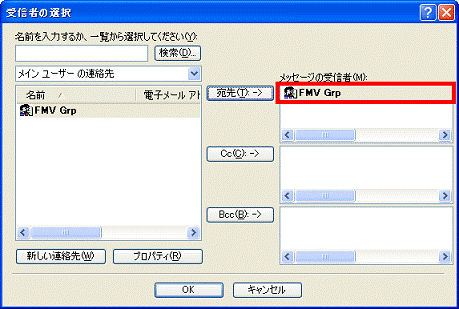
- 「OK」ボタンをクリックします。
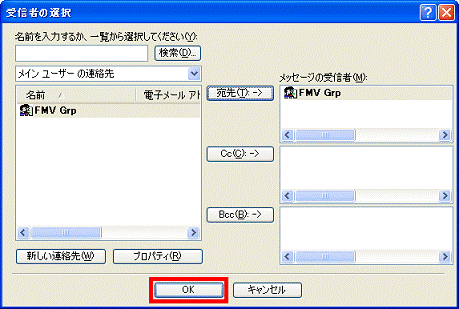
- 「メッセージの作成」に戻ります。
「送信」ボタンをクリックします。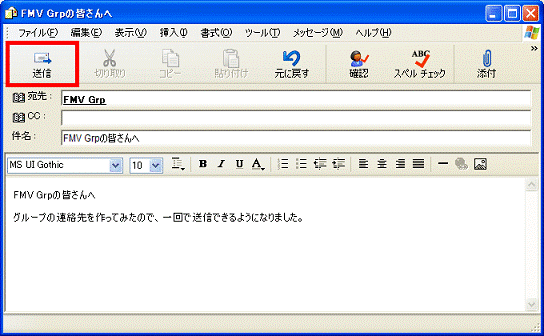
グループに登録した全員にメールが送信されます。

グループを選択した場合は、グループに登録している特定のメンバだけに、メールを送信することはできません。



